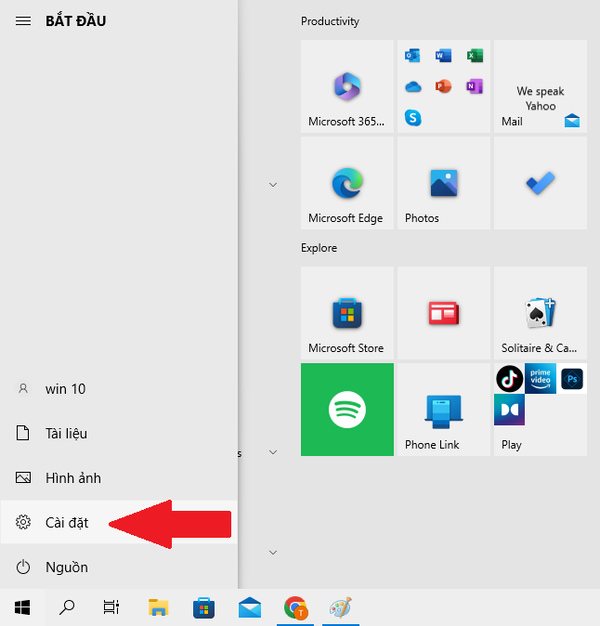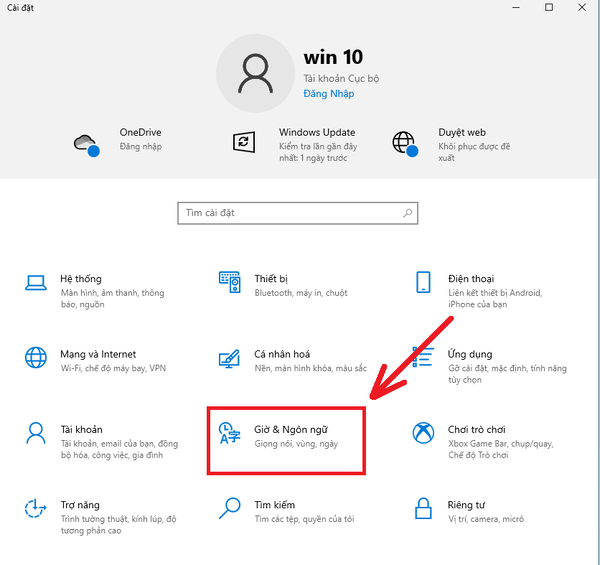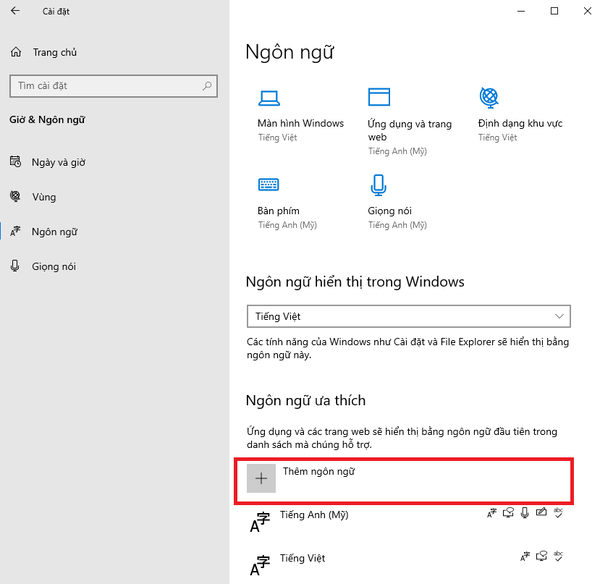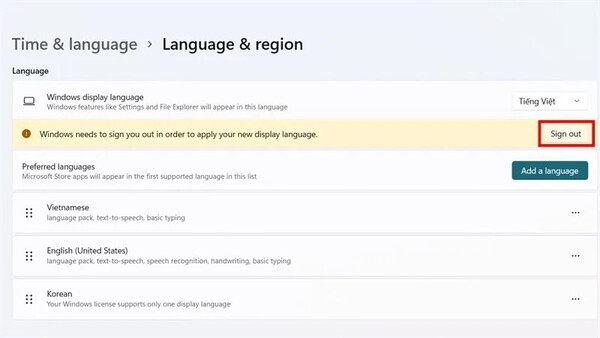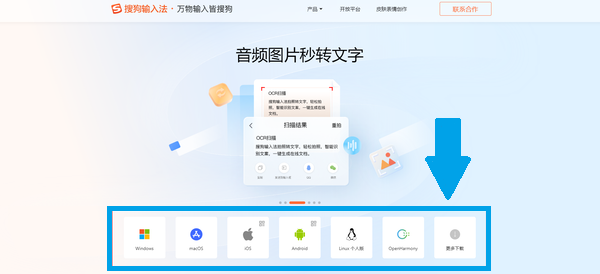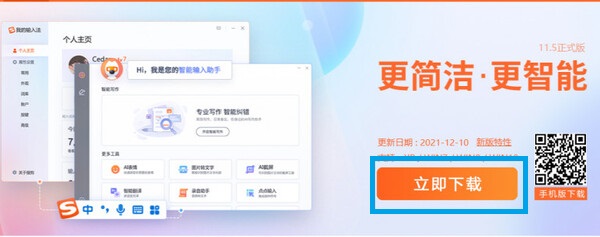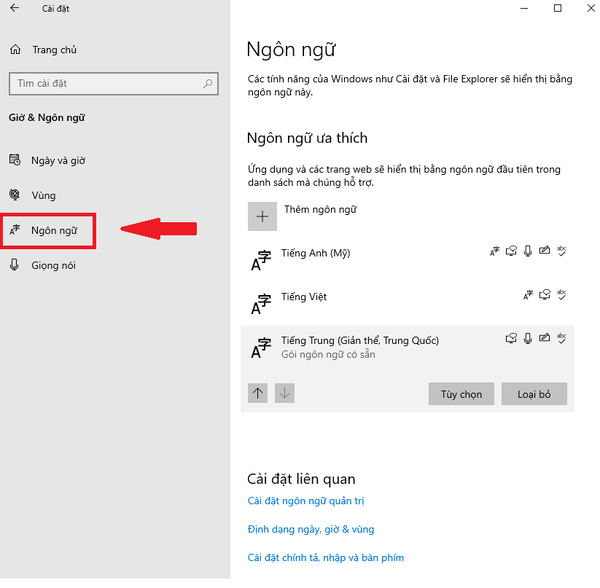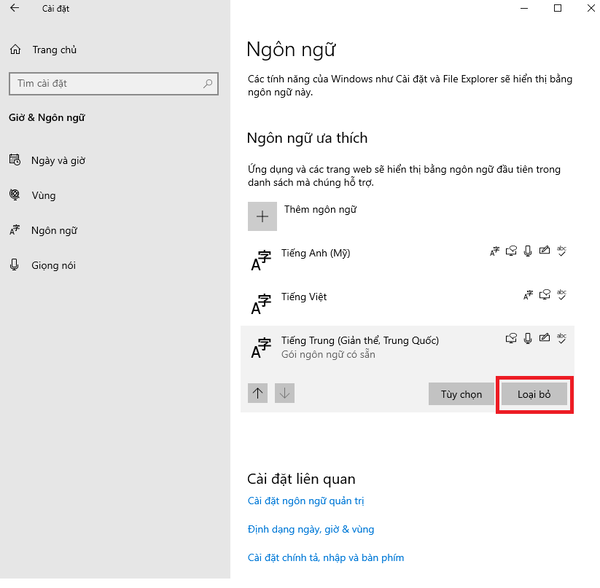Bạn đang học tiếng Trung và việc biết cách gõ tiếng Trung trên máy tính là rất quan trọng. Nếu bạn đang tìm hiểu cách cài đặt bộ gõ tiếng Trung một cách nhanh chóng và chính xác, hãy tham khảo bài viết sau đây của Trung tâm Ngoại Ngữ Hà Nội. Chúng tôi sẽ chia sẻ với bạn các bước đơn giản để gõ tiếng Trung trên máy tính Windows 10, Windows 11 và cách gỡ bỏ bộ gõ tiếng Trung khi bạn không sử dụng nữa.
Cách Gõ Tiếng Trung Trên Máy Tính Windows 10
Để cài đặt bộ gõ tiếng Trung trên máy tính Windows 10, bạn có thể làm theo các bước sau đây:
Bước 1: Mở “Cài đặt (Settings)”
Ấn vào logo Windows ở góc trái màn hình và chọn “Cài đặt (Settings)”.
Bước 2: Chọn “Giờ & Ngôn ngữ (Time & Language)”
Trong hộp thoại “Cài đặt”, chọn “Giờ & Ngôn ngữ (Time & Language)”.
Bước 3: Chọn “Thêm ngôn ngữ (Add a preferred language)”
Chọn “Thêm ngôn ngữ (Add a preferred language)”.
Bước 4: Chọn ngôn ngữ Tiếng Trung
Tìm kiếm ngôn ngữ “Chinese” và chọn ngôn ngữ “中文 (Giản thể, Trung Quốc)” sau đó ấn “Tiếp theo” ở phía cuối hộp thoại.
Bước 5: Cài đặt ngôn ngữ Tiếng Trung
Tích chọn vào các ô như hình bên dưới và ấn chọn “Cài đặt”.
Bước 6: Khởi động lại máy tính và chuyển đổi ngôn ngữ Tiếng Trung
Sau khi đợi máy cài đặt xong, bạn sẽ thấy ngôn ngữ Tiếng Trung hiển thị trong bảng dưới đây. Khởi động lại máy tính của bạn, sau đó chuyển đổi ngôn ngữ Tiếng Trung dưới phần Taskbar (nhập vào “ENG” ở góc phải bên dưới màn hình để hiển thị như hình bên dưới).
Lưu ý: Trong quá trình gõ, nếu bạn muốn chuyển ngôn ngữ tạm thời của máy tính, hãy nhấn phím Shift trên màn hình và ngược lại.
Cách Gõ Tiếng Trung Trên Máy Tính Windows 11
Để cài đặt bộ gõ tiếng Trung trên máy tính Windows 11, bạn có thể làm theo các bước sau đây:
Bước 1: Mở “Setting”
Mở phần “Setting” trên máy tính bằng cách mở cửa sổ Windows và ấn vào biểu tượng hoặc bằng tổ hợp phím Windows + I.
Bước 2: Chọn “Time & Language”
Sau đó để thay đổi ngôn ngữ tiếng Trung cho máy tính Windows 11, bạn ấn chọn vào mục “Time & Language” và sau đó chọn “Language & Region”.
Bước 3: Chọn “Thêm ngôn ngữ” Tiếng Trung
Chọn thêm tiếng Trung vào hệ thống, tại mục “Preferred Language” bạn hãy ấn chọn “Add a language”.
Bước 4: Cài đặt ngôn ngữ Tiếng Trung
Tại cửa sổ chọn ngôn ngữ, bạn hãy chọn “中文 (Simplified, Chinese)” rồi ấn vào “Next” ở phía cuối cửa sổ. Cuối cùng, ấn chọn nút “Install” để hoàn thành việc cài đặt bộ gõ tiếng Trung trên Windows 11.
Bước 6: Hoàn tất cài đặt và khởi động lại máy tính
Chờ máy tính hoàn thành cài đặt bộ gõ tiếng Trung. Sau đó, bấm chọn “Sign out” để máy tính có thể cài đặt ngôn ngữ mới.
Cách Gõ Tiếng Trung Phồn Thể Trên Máy Tính
Để gõ được tiếng Trung phồn thể trên máy tính, bạn cần tải phần mềm Sogou. Các bước để cài đặt bộ gõ Sogou như sau:
Bước 1: Truy cập vào trang web shurufa.sogou.com
Truy cập vào liên kết shurufa.sogou.com. Sau đó, ấn vào chọn hệ điều hành mà máy tính bạn đang sử dụng để tải phần mềm.
Bước 2: Mở phần mềm và cài đặt
Mở phần mềm và ấn vào “立即安装”. Sau đó, đợi phần mềm khởi động và ấn chọn “立即安装” trên màn hình.
Bước 3: Hoàn tất cài đặt
Sau khi phần mềm hoàn thành quá trình khởi chạy, ấn vào “立即安装” trên màn hình. Sau đó, nhấn chọn “下一步 (N)” dưới góc phải màn hình. Làm theo các bước hướng dẫn trong ảnh để hoàn tất cài đặt.
Bước 6: Sử dụng bộ gõ tiếng Trung Sogou
Sau khi hoàn tất việc cài đặt phần mềm Sogou, nhấn tổ hợp phím Ctrl + Space để mở bộ gõ tiếng Trung Sogou. Sau khi nhấn tổ hợp phím, giao diện bộ gõ sẽ xuất hiện bên góc phải màn hình máy tính như hình bên dưới. Nhấn vào nút có biểu tượng chữ S để chuyển sang chế độ gõ tiếng Trung phồn thể.
Lưu ý: Khi sử dụng phần mềm Sogou để gõ tiếng Trung trên máy tính, hãy chuyển các phần mềm như Unikey, Vietkey sang chế độ tiếng Anh để tránh gặp lỗi khi gõ tiếng Trung.
Cách Gõ Thanh Điệu Tiếng Trung Trên Máy Tính
Thanh điệu trong tiếng Trung rất quan trọng, nó thể hiện âm sắc của ngôn ngữ. Để gõ dấu thanh điệu tiếng Trung trên máy tính, bạn cần nắm rõ các quy tắc thanh điệu. Mỗi thanh điệu sẽ có một cách gõ khác nhau. Dưới đây là các quy tắc chính:
- Thanh 1 trong tiếng Trung tương ứng với số 1. Ví dụ: shu1 => shū
- Thanh 2 trong tiếng Trung tương ứng với số 2. Ví dụ: ji2 => jí
- Thanh 3 trong tiếng Trung tương ứng với số 3. Ví dụ: gou3 => gǒu
- Thanh 4 trong tiếng Trung tương ứng với số 4. Ví dụ: hao4 => hào
Lưu ý: Âm ü trong tiếng Trung sẽ được thay thế bằng chữ “v”. Ví dụ: Khi bạn muốn viết chữ nǜ trong tiếng Trung, bạn sẽ gõ chữ “n” và chữ “v”. Đặc biệt, nếu bạn gõ chữ “n” và chữ “u”, máy tính sẽ hiểu là bạn đang muốn viết chữ khác.
Cách Gỡ Bộ Gõ Tiếng Trung Trên Máy Tính
Nếu bạn không muốn sử dụng viết tiếng Trung nữa, hãy thử ngay cách dưới đây để gỡ bỏ bộ gõ tiếng Trung trên máy tính nhanh chóng và hiệu quả nhất:
Bước 1: Mở “Cài đặt (Settings)”
Ấn vào logo Windows ở góc trái màn hình và chọn mục “Cài đặt (Settings)”.
Bước 2: Chọn “Giờ & Ngôn ngữ (Time & Language)”
Trong hộp thoại “Cài đặt”, chọn mục “Giờ & Ngôn ngữ (Time & Language)”.
Bước 3: Chọn “Ngôn ngữ (Language)”
Chọn “Ngôn ngữ (Language)” trong cửa sổ giao diện để hiển thị tất cả các ngôn ngữ đang có trên máy tính.
Bước 4: Gỡ bỏ ngôn ngữ Tiếng Trung
Để gỡ bộ gõ, hãy nhấn vào ngôn ngữ tiếng Trung và chọn “Loại bỏ (Remove)”.
Hy vọng các bạn đã có thể gõ tiếng Trung trên máy tính sau khi tham khảo bài viết này. Nếu có bất kỳ câu hỏi nào, đừng ngần ngại comment để Ngoại Ngữ Hà Nội hỗ trợ nhé.
Đừng quên trung tâm cũng có lớp học dạy đánh máy miễn phí cho các bạn học viên đó! Đăng ký ngay tại testtoeic.com để làm bài kiểm tra TOEIC và English grammar miễn phí.